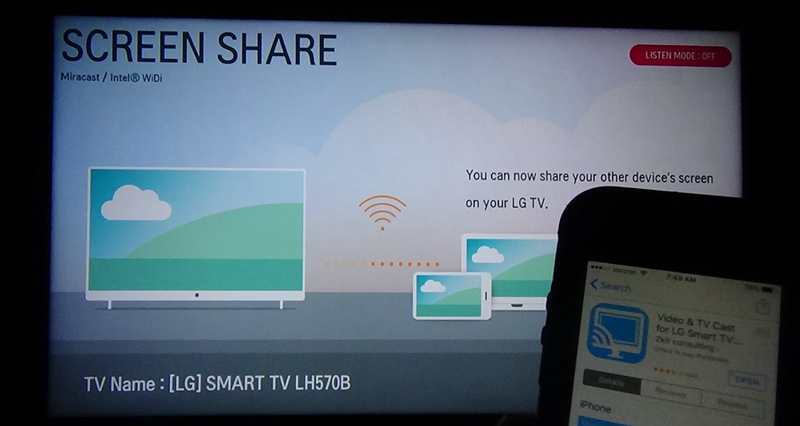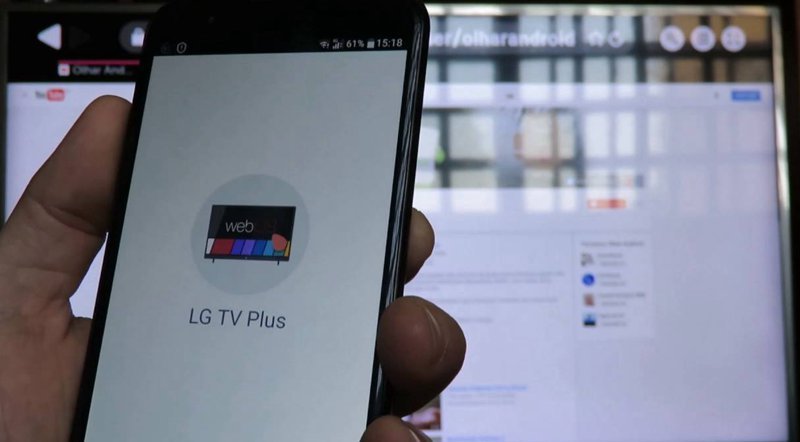LG テレビは、幅広いスマートテレビ市場を獲得しており、WebOSとネットキャストに基づいた多くの革新的な機能を搭載しています。スマートフォンとの同期機能により、iPhoneをLGテレビに映し出すユーザーが増えています。 さまざまな調査とテストの後、iPhone画面をLG TVと共有できるように、以下の方法をまとめしました。
①Video&TV Cast for LG TV – iPhoneをLG スマートテレビにミラーリング
iPhoneとiPad 向けの専用アプリVideo&TV Cast for LG TV は、iPhoneからLG TVまで、ネットサーフィンやオンライン ビデオ、ライブ番組、ウェブ映画などのミラーリングに使えます。 このアプリは、MP4、M3U8、HLS ライブストリームなどのいくつかのフォーマットを対応しています。 次に、このツールの操作方法を完全に理解するために、iPhoneがLG テレビにどのように反映されるかについて、以下の手順を案内します。
- iPhoneで【Video&TV Cast for LG TV】を検索し、ゲットする
- テレビを開き、TV Castを開始する
- LG テレビとiPhoneは、同じWi-Fiネットワークに接続されていることを確認する
- テレビコントローラーでLG コンテンツストアを開き、TV画面の右側からTV Castを見つけることができます。
- iPhoneでTV Cast(LG)を起動して、一番右上部のボタンをタップすると、IP アドレスがある画面が表示される。
- LGテレビのTV Cast画面にiPhoneで表示されているIPアドレスを入力する
- OK をクリックしてiPhoneをLGに接続します。
- iPhoneでLG TVで映したいビデオを選んでください。
上記の手順でiPhoneからLG TV画面に高品質のビデオを直接ストリーミングすることができます。
しかし、LG スマートTVとテレビキャストは、iTunes 映画、DRM フラッシュビデオ、保護ビデオを対応していないことが強調されています。
また、このアプリはiPhone画面の全体ではなく、ウェブサイトの動画部分のみをLGテレビに映します。
② LG TV Plus – iPhone画面 を LG TV にミラーリング
LG TV Plusは、iPhoneでLG TVをコントロールし、LG TVでiPhoneの写真、ビデオ、音楽を再生するために利用できるアプリです。このアプリにはタッチパッド、ランチャー、テレビコントローラ、検索などの便利な機能が搭載されています。
以下の手順で、iPhone画面をLG TVにミラリングできます。
手順① LG テレビとiPhoneは、同じWi-Fiネットワークに接続されていることを確認する
手順② iPhoneでApp Storeから「LG TV Plus」を検索して、ゲットする
手順② iPhoneで「LG TV Plus」を起動して、「LG TV Plus」が案内する手順を従ってTVや「LG TV Plus」を設定する